A biztonsági mentések fontosságát az otthoni felhasználók alapvetően alábecsülik, és mindeddig az IT-ipar sem törte össze magát nagy igyekezetében, hogy ez a szemléletmód megváltozzon. Macerás állandóan emlékeztetni magunkat a mentés elkezdésére, illetve törölni az olyan régi mentéseket, amelyek már biztosan nem kellenek. Ezért az emberek otthon egyáltalán nem (vagy ritkán) készítenek biztonsági mentéseket, aztán fogják a fejüket, amikor véletlenül olyasmit törölnek, amit nem kellett volna. A TimeVault – amely nagyon hasonlít a Mac OS X Leopardban lévő Time Machine-re – ezeken a problémákon próbál meg segíteni Ubuntu Linuxon.
Ez az alkalmazás mind a mentési, mind a visszaállítási folyamatot képes automatizálni. Meg kell adnunk, mely könyvtárakat mentse el, illetőleg melyeket hagyja ki, a többit a szoftver elvégzi maga. A mentéshez pillanatfelvételeket készít a beállított paraméterek alapján. Ha egy fájl változott az utolsó pillanatfelvétel készítése óta, akkor mentésre kerül, ha nem, akkor csak egy hivatkozás mutat a korábbi mentésben lévő állományra, ezáltal spórolva lemezterületet. A pillanatfelvételek csak olvasható attribútumot kapnak, így sem módosítani, sem letörölni nem tudjuk azokat véletlenül. Lehetőség van arra is, hogy bizonyos könyvtárakat, állományokat kizárjunk a mentésből, ami hasznos lehet akkor, ha a nagyméretű állományokat – például videók – nem akarjuk menteni.
A program beállítható napi mentések elvégzésére anélkül, hogy bármihez is hozzá kellene nyúlnunk: ha végzett ezt tudatja az értesítési területen. A pillanatfelvételek megadott feltételek teljesülése esetén – például megadott érvényességi időt követően, ha egy fájlról már elég mentés készült, vagy éppen már túl sok lemezterületet igényel egy állomány – törlődnek.
Nem ördöngösség a visszaállítás
A visszaállítás sem bonyolult dolog: a Snapshot Browserrel jelentősen leegyszerűsítették a megfelelő mentés időpontjának megtalálását. Itt látható az összes pillanatkép készítésének időpontja, a benne lévő adatok, hogy mekkora helyet foglalnak és mennyi fájl van bennük. Természetesen keresni is lehet a mentésekben, ekkor jó, ha emlékszünk az állomány nevére. A TimeVault minden figyelt könyvtárat vissza tud állítani bármelyik mentett pillanatfelvételre.
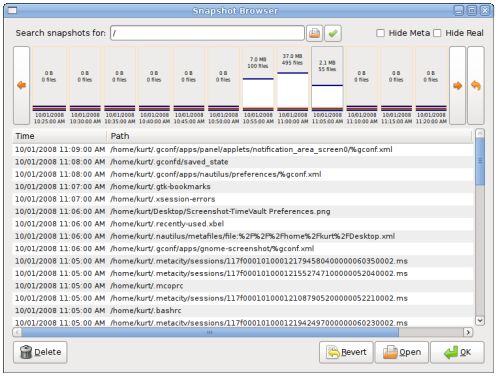
A TimeVault visszaállítási képességeit integrálták a GNOME alapértelmezett fájlkezelőjébe, a Nautilusba. Kattintsunk jobb gombbal egy fájlon, válasszuk ki a „Tulajdonságok” menüpontot, majd a „Previous Versions” fülön láthatjuk, hány korábbi mentésünk van az adott állományból. Innen lehet elindítani a Snapshot Browsert, és visszaállítani a fájl egy korábbi verzióját.
Mivel a TimeVault még nem került be a hivatalos Ubuntu-tárolókba, ezért külön kell letölteni, majd telepíteni. Mivel egy .deb csomagot telepítünk, más dolgunk nincs, mint duplán kattintani rajta az egérrel. Telepítés után az Alkalmazások / Rendszereszközök / TimeVault menüponton keresztül tudjuk elindítani a programot – ezt azzal nyugtázhatjuk, hogy az alkalmazás ikonja megjelenik az értesítési területen. Innentől kezdve gyakorlatilag a program összes fontos eleme (beállítások, Snapshot Browser) elérhető, de ide érkeznek majd az elkészült mentésekről szóló üzenetek is.
Erősen javasolt a szoftver elindítása a rendszer indításakor, ami a Rendszer / Beállítások / Munkamenetek menüponton keresztül végezhető el. Ezután kattintsunk a „Hozzáadás” gombra, névnek adjuk meg: „TimeVault Notifier”, útvonalként pedig: „/usr/bin/timevault-notifier”. Ha ezekkel megvagyunk, kattintsunk az „OK” gombra, majd hozzunk létre egy könyvtárat a mentések tárolására (például sudo mkdir /home/timevault) a terminálban – mindez persze Nautilusból is elvégezhető. Ha ezt a lépést kihagyjuk, a TimeVault automatikusan minden mentést a gyökérkönyvtárba tesz, ami nem túl szerencsés megoldás. Ezután a TimeVault beállításai között adjuk meg az előbb létrehozott könyvtárat Snapshots Root Directoryként. Ha ezzel is elkészültünk, lépkedjünk végig az Incluse és Exclude füleken, és végezzük el a beállításokat. Ezt követően elkészül az első biztonsági mentésünk.






